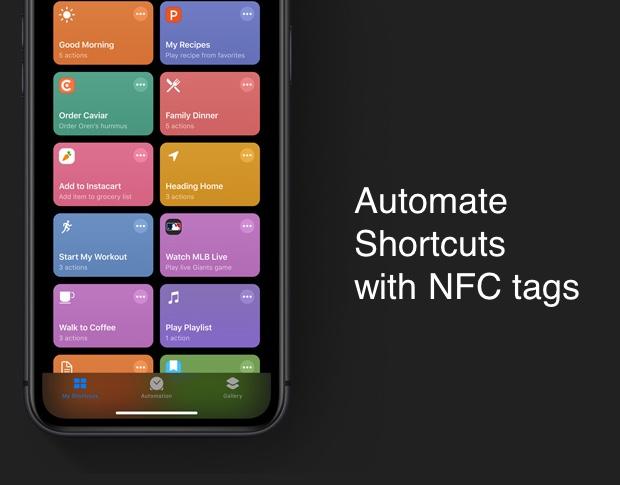
Les étiquettes NFC sont de petites puces intégrées dans des autocollants ou des cartes; lorsqu’un lecteur NFC se trouve à proximité d’une étiquette NFC, il détecte l’étiquette et réagit en conséquence. Cette même technologie est utilisée dans les cartes de crédit tap-to-pay, les serrures de porte qui utilisent l’entrée basée sur des étiquettes, etc.
Avec iOS 13, vous pouvez utiliser l’application Raccourcis pour programmer vos propres actions qui s’exécutent chaque fois que votre iPhone se trouve à proximité d’une balise NFC. Vous pouvez l’utiliser pour des rappels pour certaines actions, des tâches domotiques, etc.
Dans ce tutoriel, je vais vous montrer comment créer un raccourci iOS qui exécute une action chaque fois que votre appareil est proche d’une balise NFC.
VOIR: 10 alternatives gratuites à Microsoft Word et Excel (téléchargement TechRepublic)
Comment configurer le déclencheur de balise NFC dans iOS 13
L’application Apple Shortcuts est déjà installée sur vos appareils iOS 13 et est utilisée pour créer des automatisations personnalisées pour vos appareils iOS. Avec iOS 13, Apple a ajouté la possibilité de créer des automatisations personnalisées à l’aide de divers déclencheurs. L’un des nouveaux déclencheurs de l’application utilise des balises NFC pour déclencher des raccourcis lorsque votre appareil est près de l’une des balises. Vous trouverez cette fonctionnalité dans le nouvel onglet Automatisation de l’application Raccourcis.
- Créez une nouvelle automatisation dans l’onglet Automatisation.
- Sélectionnez Créer une automatisation personnelle.
- Sélectionnez NFC (Figure A).
- Appuyez sur le bouton de numérisation et placez l’étiquette près du haut de votre iPhone pour qu’il puisse lire l’étiquette.
- Nommez la balise dans le champ de texte qui apparaît après la numérisation.
- Appuyez sur Suivant pour configurer et configurer les automatismes que vous souhaitez exécuter lorsque cette balise est analysée.
Figure A
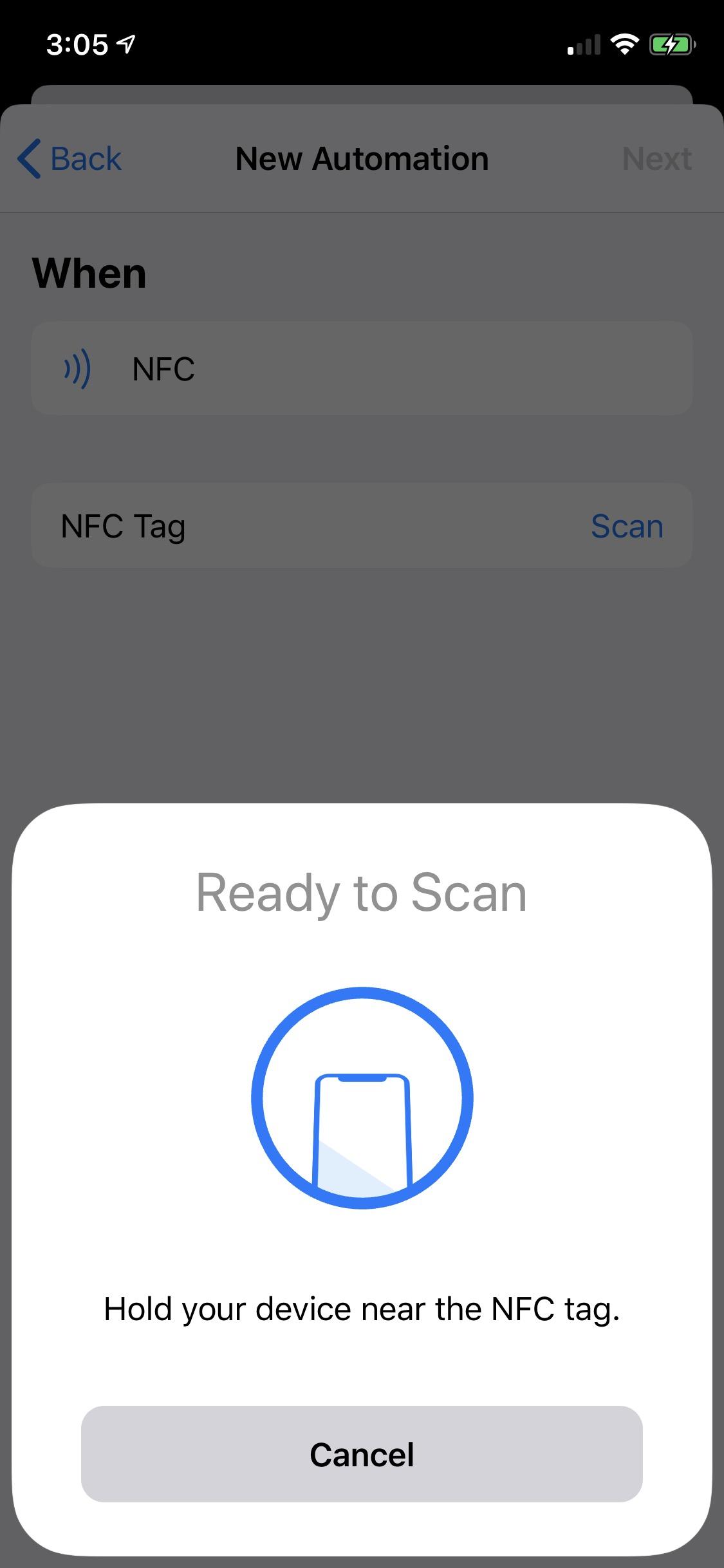
La numérisation d’une balise NFC est une exigence pour terminer la configuration car elle nécessite l’identifiant unique contenu sur la puce NFC.
Image: Cory Bohon / TechRepublic
Utilisez l’une des actions de l’application Shortcuts lors de la configuration de cette automatisation, actions HomeKit incluses.
Comment utiliser les étiquettes NFC
Les étiquettes NFC sont de toutes formes, tailles et appareils. Que vous souhaitiez des cartes NFC, des autocollants ou des étiquettes en plastique, le choix dépend de l’endroit où ils sont utilisés pour l’application Shortcuts. Les étiquettes NFC peuvent être achetées à un prix abordable auprès de nombreux détaillants en ligne, y compris Amazon.
Par exemple, j’en ai un placé à mon bureau qui, d’un simple clic sur mon appareil, me permet de définir mon statut de chat, d’allumer les lumières du bureau, etc.
Vous pouvez en placer un à votre porte d’entrée pour le déverrouiller et allumer les lumières de votre maison, grâce à l’intégration HomeKit. Il y a beaucoup de possibilités avec cette fonctionnalité.
Chaque balise NFC a un numéro unique codé dessus, et ce code est ce que l’iPhone utilise pour déclencher l’exécution du raccourci sur votre appareil. Le raccourci n’est pas codé sur la puce NFC; votre appareil voit plutôt le numéro de série de la balise et sait quoi faire lorsqu’il est placé en présence de cette balise.
Remarque: Les automatisations personnelles ne sont pas partagées via iCloud et ne peuvent pas être transférées entre appareils. Lorsque vous créez une automatisation de raccourci à l’aide des balises NFC, elle ne fonctionne qu’avec votre seul appareil. Pour utiliser la même automatisation sur d’autres appareils, vous devez utiliser le même processus de configuration sur chacun d’eux.
Comment déclencher des raccourcis avec des balises NFC
Pour déclencher l’action que vous avez créée, placez votre appareil au-dessus de la balise NFC et vous recevrez une notification indiquant que l’action est en cours d’exécution (figure B).
Figure B
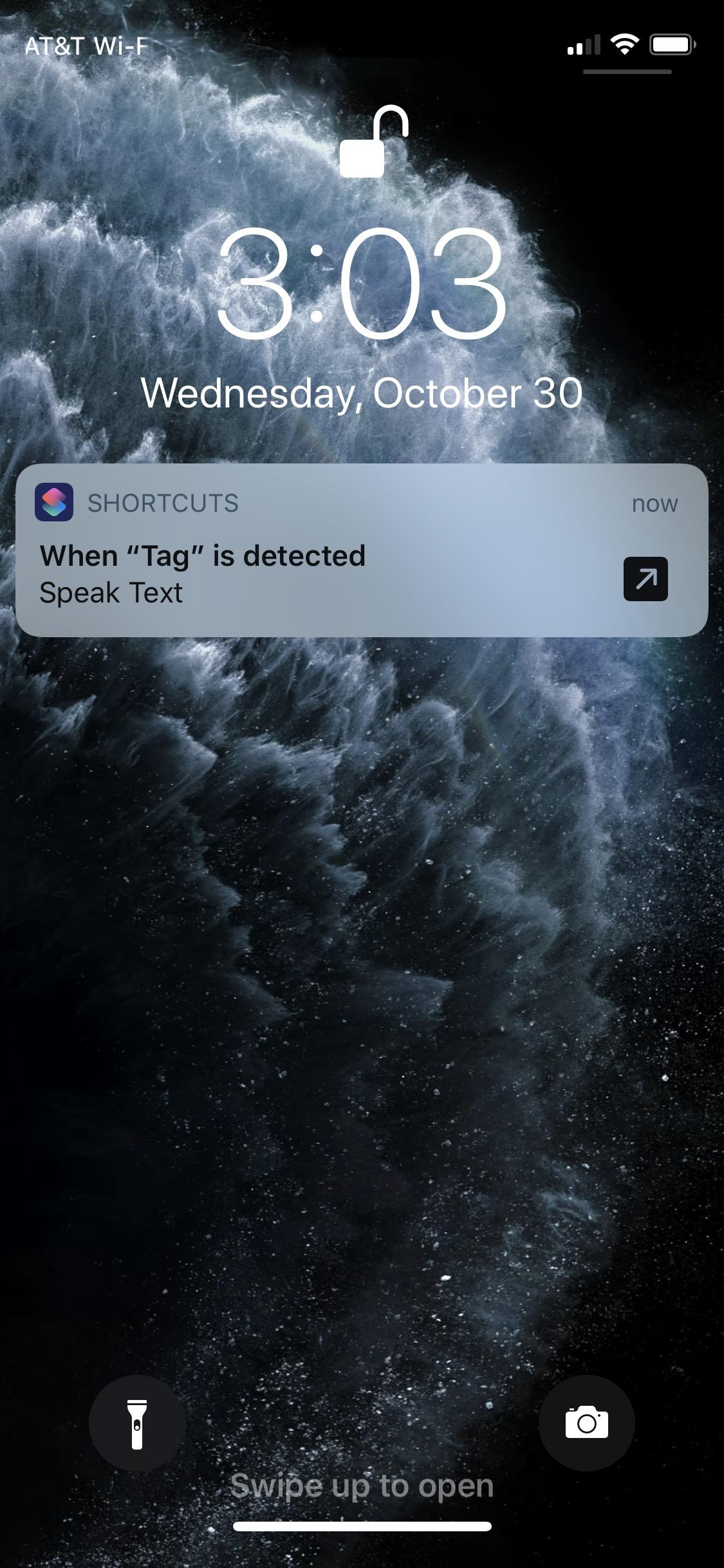
Lorsque vous placez votre appareil près de la balise NFC configurée, il reconnaît la balise et propose d’exécuter l’action que vous avez configurée pour cette balise particulière.
Image: Cory Bohon / TechRepublic
Si l’action nécessite que l’application Shortcuts soit ouverte, vous verrez une petite icône de flèche dans la notification. Appuyez sur la notification pour ouvrir l’application Raccourcis et exécuter les actions que vous avez configurées.
Voir aussi
- 10 meilleures fonctionnalités cachées dans iOS 13 (TechRepublic)
- iOS 13 d’Apple: Les nouvelles fonctionnalités les plus remarquables (TechRepublic)
- Comment utiliser l’application de rappels d’iOS 13 pour être plus productif (TechRepublic)
- Politique d’utilisation du VPN (TechRepublic Premium)
- Les 10 meilleurs smartphones que vous pouvez acheter en ce moment (ZDNet)
- Les 10 applications iPhone les plus importantes de tous les temps (Download.com )
- Il faut du travail pour garder vos données privées en ligne. Ces applications peuvent aider (CNET)
- Couverture à lire absolument: Langages de programmation et ressources de carrière pour les développeurs (TechRepublic sur Flipboard)